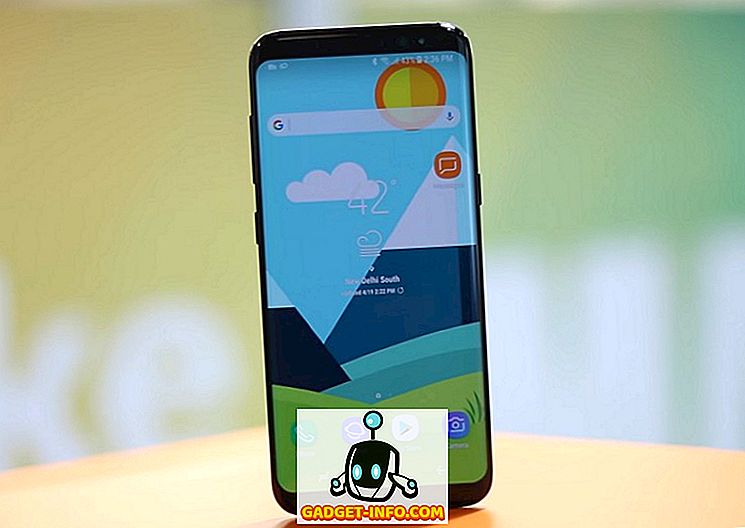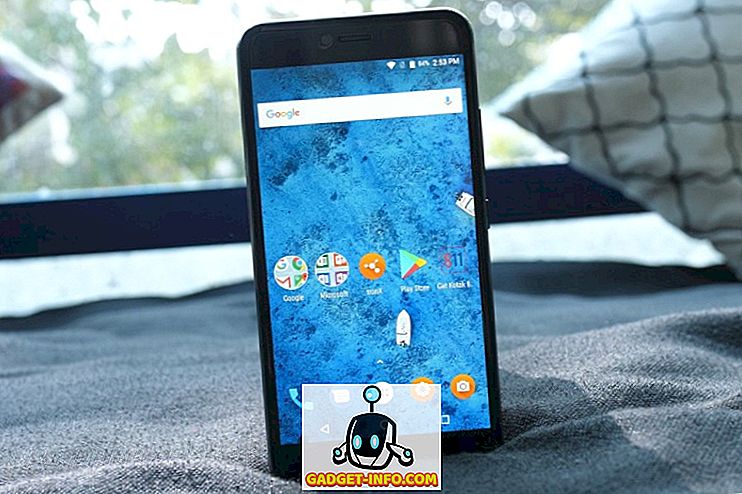Svaki put kada pokrenete sustav Mac, primijetit ćete da postoje određene aplikacije koje se automatski pokreću prilikom prijave. Takve aplikacije mogu uzeti danak na brzini vašeg Mac računala i učiniti ga sporijim. Da bi stvar bila gora, oni mogu negativno utjecati na vrijeme potrebno za podizanje sustava na Mac. Ako želite onemogućiti automatsko pokretanje takvih pokretačkih programa, Mac nudi jednostavan način da to učinite. Evo kako onemogućiti pokretanje programa na Mac računalu :
Onemogući pokretanje programa u MacOS Sierra
- Najprije idite na System Preferences iz trake izbornika na vrhu. Alternativno, možete otvoriti Spotlight pretraživanje pomoću CMD + razmaka i upisati ga.
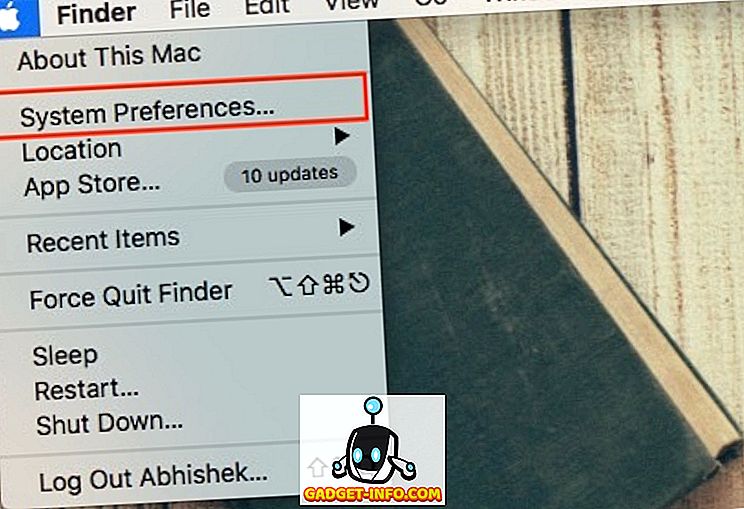
- Kliknite na " Korisnici i grupe " i odaberite korisnika s lijeve trake za koje trebate onemogućiti pokretanje programa.
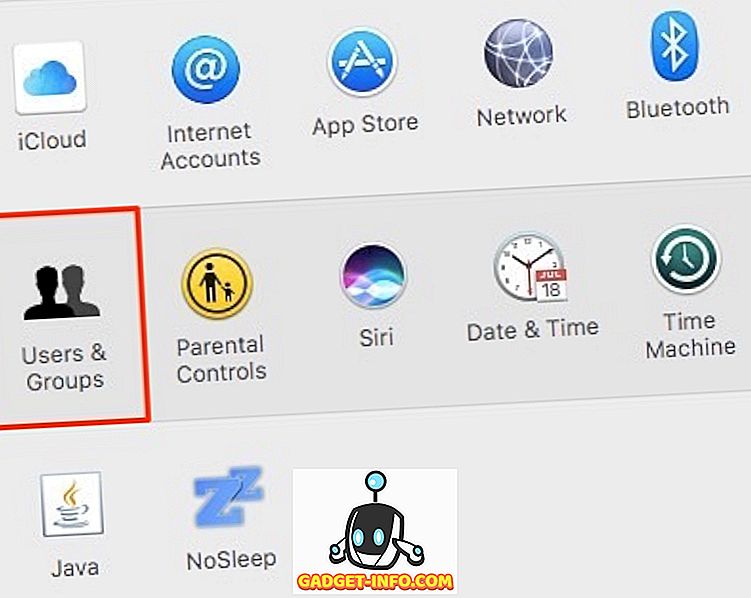
- Prebacite se na karticu " Login Items ". Ovdje biste trebali vidjeti sve aplikacije koje su konfigurirane za automatsko pokretanje s vašim Mac računalom.
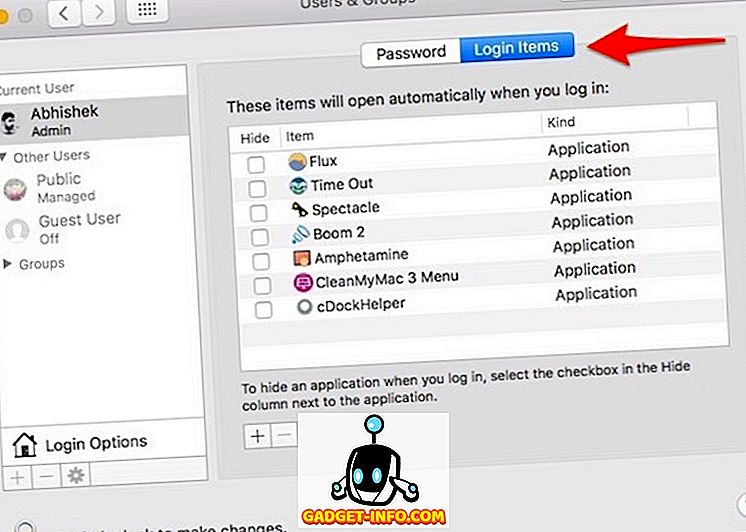
- Odaberite aplikacije koje želite onemogućiti i kliknite simbol " - ". Možete odabrati više aplikacija držanjem tipke CMD na tipkovnici.
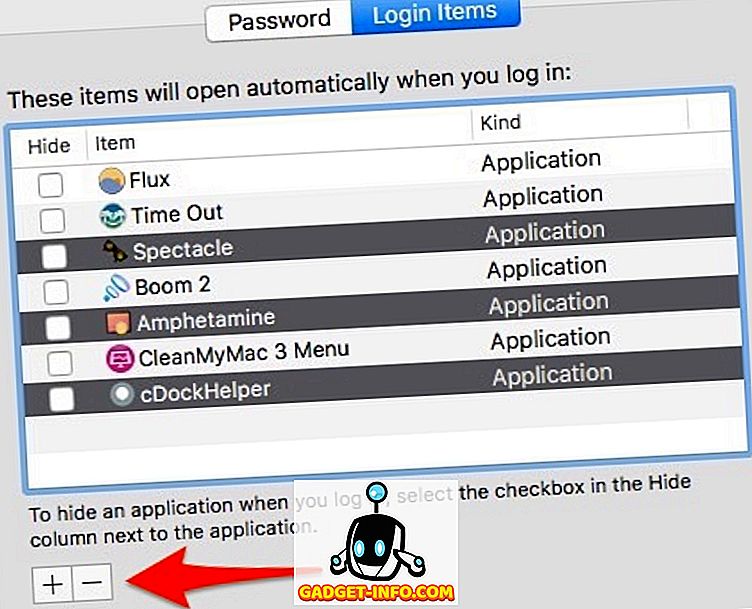
To je to! Aplikacije treba ukloniti s popisa i više se neće automatski pokrenuti kada se Mac pokrene.
Označavanje potvrdnog okvira " Sakrij " na lijevoj strani stavke dopušta automatsko pokretanje, ali prozor aplikacije neće biti vidljiv u prvom planu. To znači da će se aplikacije i dalje automatski otvoriti, ali prozor će biti skriven.
Dodaj pokretanje programa u MacOS Sierra
Ako želite da se program pokrene automatski kada se prijavite, možete kliknuti na simbol " + ", potražiti instaliranu lokaciju i dodati potrebnu aplikaciju. To može biti posebno prikladno za osobe koje većinu vremena provode pomoću jedne aplikacije. Na primjer, ako svoj Mac koristite uglavnom za pregledavanje weba u pregledniku Google Chrome, možete postaviti Chrome da se automatski pokreće kada se prijavite.
Onemogućite Startup Apps na Mac privremeno
Ako želite privremeno onemogućiti aplikacije za pokretanje u sustavu Mac, držite pritisnut gumb Shift dok ponovno pokrećete Mac računalo i ostavite ga kada se pojavi Appleov logotip. To stavlja vaš Mac u " siguran način rada ", koji privremeno onemogućuje sve aplikacije trećih strana i može biti od velike pomoći u rješavanju problema s vašim Mac računalom.
Na primjer, ako aplikacija treće strane uzrokuje probleme i učitava vaš Mac bez podizanja sustava, možete pokrenuti "siguran način rada", deinstalirati određenu aplikaciju i ponovno pokrenuti računalo. Da biste izašli iz sigurnog načina rada, ponovno pokrenite Mac kako je normalno.
Istražite druge opcije povezane s prijavom
U međuvremenu, možete promijeniti nekoliko drugih opcija vezanih uz prijavu u istom prozoru klikom na opcije za prijavu .
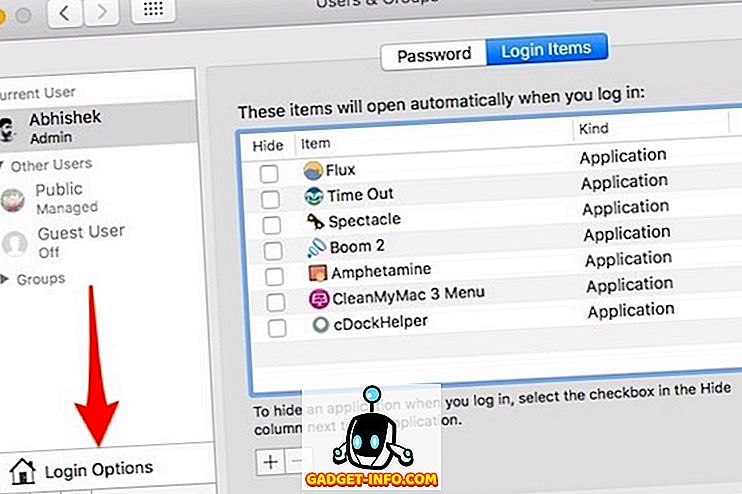
Ovdje možete promijeniti opcije kao što su automatska prijava, pokazivanje / skrivanje gumba za ponovno pokretanje, prikazivanje / skrivanje savjeta za lozinke i korištenje VoiceOver u prozoru za prijavu, između nekoliko drugih opcija.
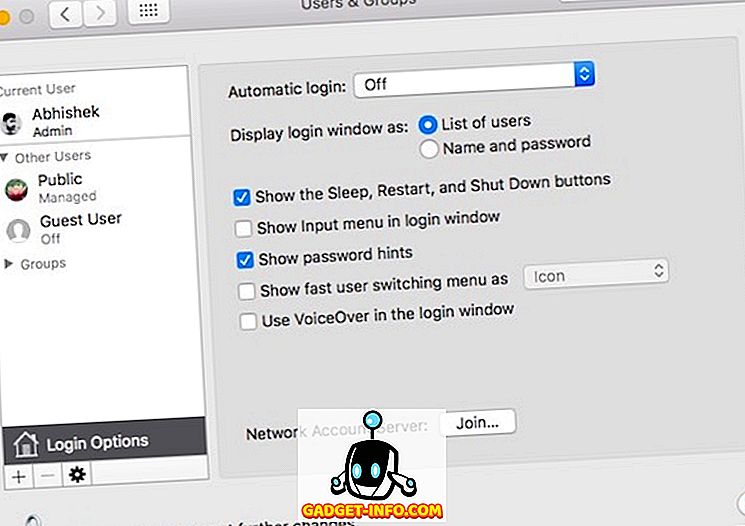
Imajte na umu da ako je vaš račun zaštićen lozinkom, trebate kliknuti na ikonu lokota i prvo unijeti zaporku računa, inače će opcija biti siva.
Jednostavno onemogućite Startup programe na Macu
Pomoću navedene metode možete jednostavno onemogućiti pokretanje programa na Mac računalu. Trebali biste ukloniti sve aplikacije s popisa za pokretanje koje ne koristite često. Uvijek možete ručno otvoriti aplikaciju umjesto da je morate automatski otvoriti. To može znatno pomoći u poboljšanju ukupne učinkovitosti vašeg Mac računala. Dakle, isprobajte ovu metodu za dodavanje, uklanjanje ili promjenu pokretanja programa u Macu i javite nam ako se suočite s bilo kakvim problemima. Zvuk isključen u odjeljku komentara ispod.